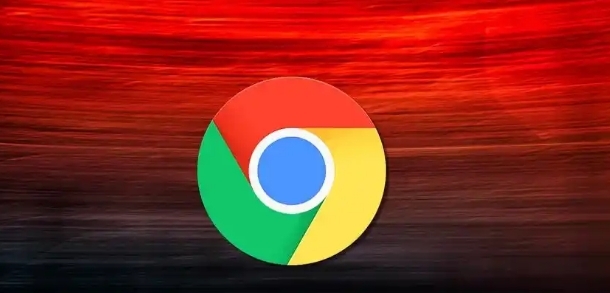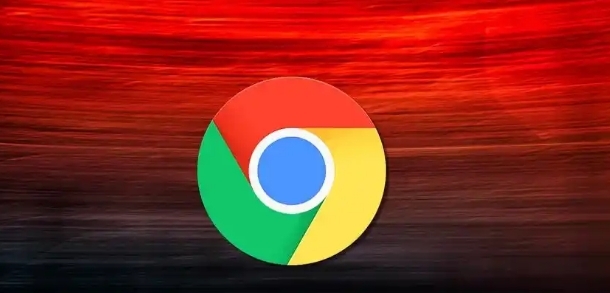
您的问题可能表达得有些模糊,所以我不确定能否完全理解。如果您意在询问“google浏览器浏览记录怎么恢复”,希望以下内容能够对您有所启发和帮助:
以下是一些恢复Google浏览器浏览记录的方法:
1. 通过浏览器历史记录页面恢复:点击浏览器右上角的三个点图标,这是Chrome的“自定义及控制”菜单。在下拉菜单中,找到并点击“历史记录”,这将打开一个新标签页,显示你所有的浏览历史。在历史记录页面中,你可以找到之前访问过的网页链接。如果只是想恢复最近关闭的标签页,可以直接点击右上角的“恢复关闭的标签页”按钮。
2. 利用浏览器同步功能恢复:如果你开启了Google浏览器的同步功能,你的浏览记录会保存在云端。只需重新登录你的谷歌账户,即可恢复历史记录。打开谷歌浏览器,进入设置,选择“同步和Google服务”。确保“同步”功能已开启,并在下方的选项中勾选“浏览历史”。
3. 检查临时文件恢复:Chrome浏览器会自动将浏览过的网页保存为临时文件,这些文件可能包含部分浏览历史信息。在Windows系统中,按下“Win + R”键打开“运行”对话框,输入“%LocalAppData%\Google\Chrome\User Data\Default\Cache”并回车;在Mac系统中,打开“访达”,点击左侧的“前往”菜单,选择“前往文件夹”,然后输入“~/Library/Caches/Google/Chrome/Default/Cache”并回车。
总的来说,通过以上步骤,您可以轻松掌握Google浏览器浏览记录恢复的相关内容,并利用这些信息来快速定位和解决问题,从而确保浏览体验的顺畅和高效。